Не забудьте прочитать статью о том, что мы будем делать на протяжении всех уроков. Понимание того, что мы будем делать, очень важно. Нажми на » меня «, чтобы просмотреть Введение ко всем урокам или перейди по ссылке — https://zen.yandex.ru/media/id/604f11a1d95ba92fae888dd8/urok-vvedenie-tz-etapy-razrabotki-po-604f4945011181447b164586
Не буду разводить много соли в воде по поводу того, что такое платформа и зачем она нужна, а скажу лишь по существу(Более подробно можно почитать на официальном сайте или перейдя по этой ссылке — https://v8.1c.ru/platforma/).
Компания 1С распространяет два вида дистрибутива. Первый — это коммерческий и его необходимо приобретать, второй — это бесплатный дистрибутив, который предназначен для приобретения навыков обучения. Бесплатная платформа никак не должна предназначаться для автоматизации реальных процессов (неважно какой области). Не стоит ее использовать для монетизации, так как можете нарваться на большой штраф от компании.
Как установить 1С: Управление нашей фирмой | Микос Программы 1С
В наших уроках мы будем использовать учебную версию, для приобретения навыка разработки и дальнейшей сдачи экзамена 1С: Профессионал.
Платформа 1С: Предприятие разработана компанией 1С для автоматизации предприятий (автоматизация бизнес-процессов). Данная платформа представляет собой привлекательную программу, которая содержит в себе два режима: 1. Режим «1С: Предприятие» 2. Режим 2 «Конфигуратор».
Что такое режим «1С: Предприятие»?
Простыми словами это режим, предназначенный для пользователя и называется он еще «Пользовательский режим». То есть, что это все значит! Режим пользователя — это тот режим, в котором происходят какие-либо операции со стороны пользователя. Пользователь — это работник какого-то предприятия, в точности это может быть: бухгалтер, продавец, управляющий, курьер, заведующий складом и так далее. То есть, это тот человек, который выполняет какие-то функции на своем предприятии (под предприятием понимается все виды работ, бизнеса и так далее).
Что такое режим «Конфигуратор»?
Конфигуратор — это режим разработчика (программиста). То есть, это тот режим, в котором происходит разработка программы, с которой в конечном итоге будет работать пользователь. Разработчик (их называют так, хотя можно и программист) в этом режиме создает конфигурацию (по техническому заданию от заказчика), добавляет нужные объекты, связывает их между собой и в конечном итоге у него получается программа, которая предназначена для пользователя.
Как это все понять?! Все просто. Если рассматривать языки программирования, то в большинстве случаев они предназначены для программирования файла, который вам потом придется устанавливать на свой ПК. В случае платформы 1С — все иначе. Платформа содержит в себе и режим разработки и режим запуска разработанной программы.
То есть ненужно делать файл с расширением «.ехе», чтобы потом его установить — это упрощает процесс работы с программой в несколько раз.
Как установить 1С: Управление Торговлей — инструкция
Давайте перейдем непосредственно к практической части нашего урока.
Часть 1. Скачиваем бесплатный дистрибутив
Учебная версия 1С: Предприятие 8.3 по ссылке — https://online.1c.ru/catalog/free/28765768/. После того, как перешли на сайт, необходимо на жать на ссылку » Получить продукт бесплатно «
После этого в новой форме заполняем ФИО и электронную почту (обязательно), именно на нее придет ссылка для скачивания бесплатного дистрибутива и соглашаемся с правилами использования.
После этого вам на почту поступит ссылка, по нажатию на которую будет происходить скачивание платформы. После того, как скачали архив, его необходимо разархивировать. После этого переходим к самой установке платформы.
Рекомендую сохранить эту ссылку, так как по ней вы всегда сможете получить актуальную версию платформы и многое другое, что нам потом пригодится при изучении.
Часть 2. Устанавливаем платформу на ПК
В папке (Рисунок 1) находим установочный файл и дважды по нему кликаем.
Источник: dzen.ru

В представленной инструкции рассказано, в какой последовательности и как устанавливать программное обеспечение 1С.
Для начала следует приобрести или диск с нужной программой 1C Предприятие, или дистрибутив.
1. Запуск установки 1С
Запускаем установку программы 1С Предприятие. На экране появится окно программы, с последующим руководством действий. Прочитав вводную информацию, следует продолжить установку, нажав на кнопку «Далее».

2. Компоненты для установки
В этом окне предлагаются установочные варианты, которые вы можете установить себе на компьютер.
В программу включены следующие компоненты:
- 1С:Предприятие – Базовая программа, её основные компоненты;
- 1С:Предприятие — Тонкий клиент –Для использования программы в режиме тонкого клиента для работы в варианте сервер-клиент;
- 1С:Предприятие — Тонкий клиент, файловый вариант – Для работы в режиме тонкого клиента можно установить компоненты для работы с файловым вариантом информационной базы (ИБ);
- Сервер 1С:Предприятия v8.2 – Для установки 1С на сервер (в том случае, если имеется версия клиент-сервер);
- Модули расширения веб-сервера – Для организации работы web-клиента и web-сервисов необходимо данное расширение;
- Администрирование сервера 1С:Предприятия 8 – Компонента для администрирования кластера серверов программы 1C;
- Интерфейсы на разный языках – Выбор рабочего языка программы;
- Сервер хранилища конфигураций 1С:Предприятие 8 – Компонента, обеспечивающая функционирование хранилища конфигураций;
- Конвертор ИБ 1С:Предприятия v7.7 – Конвертирование информационных баз 1С версии 7.7 в версию 8.
По каждому параметру установки можно открыть справку и ознакомиться с функциями и назначением компоненты. После выбора нужных компонентов нужно нажимать кнопку «Далее». Выбор компонентов также можно оставить по умолчанию.

3. Язык интерфейса
На этапе выбора языка в пункте системных установок по умолчанию предлагается язык, на котором выпущена версия Windows (английский – если Windows англоязычная). Поэтому, для работы на русском языке, необходимо его выбрать из выпадающего списка.
Выбрав и установив язык интерфейса, следует нажать кнопку «Далее».

4. Подтверждение установки
После того, как выбраны компоненты установки 1С Предприятие и настроен язык интерфейса, следует нажать кнопку «Установить» (рис. 4). В окне установки есть кнопки: «Назад» и «Отмена» (на тот случай, если необходимо скорректировать параметры настройки 1С).

5. Как установить драйвер защиты?
Если используется аппаратный USB-ключ, то в окне установки драйвера защиты нужно поставить галочку «Установить драйвер защиты». Нажимаем «Далее».

При правильной установке драйвера на экране должно появиться окно, в котором предлагается подтвердить операцию. Здесь следует нажать «ОК».

6. Завершение установки
При правильном и последовательном выполнении всех установочных шагов на экране появится окно с информацией «Программа установки завершена» и предложением ознакомиться с информацией о данной версии платформы. Если читать её не хотите – нужно убрать галочку и подтвердить завершение установки, нажав кнопку «Готово».
По завершении установки программы на рабочем столе и в меню «Пуск» компьютера должны появиться ярлыки программного обеспечения 1C.

Обратите внимание на следующее:
- Данная инструкция создана на примере установки версии 8.2.19.116 1С Предприятие с аппаратным ключом защиты HASP.
- Для установки программы необходимы права администратора.
После того, как вы установили систему 1С Предприятие, можно начинать в ней работать. Специально для программистов 1С пригодиться это руководство по 1С.
Источник: life1c.ru
Порядок установки 1С Предприятие 8
Сегодня практически любой начинающий специалист в области информационных технологий, наверное, сталкивался с широко распространенным программным продуктом фирмы 1С – 1С Предприятие 8. Данное программное обеспечение используется для автоматизации различных по своему характеру деятельности и масштабу предприятий от небольших розничных магазинов до крупных холдингов. Поэтому любому новичку могут пригодиться базовые навыки работы с данным ПО. В данной статье в наглядной форме показывается процесс установки этой программы.

Прежде чем приступить непосредственно к установке 1С следует представлять себе, что означают наиболее широко используемые термины, с которыми новички сталкиваются с первых минут работы с программой.
Итак, для того чтобы начать работу с программой необходимо установить «Платформу» и «Конфигурацию». Платформа – это самостоятельная программа, которая служит для разработки и запуска Конфигураций (прикладных решений). Конфигурация является зависимой программой и выполняется только в среде платформы. Прикладных решений существует очень много, так как очень часто конкретная конфигурация выполняет автоматизацию только определенных видов деятельности (бухгалтерия, зарплата, различные виды торговли и прочее). Наиболее известные из них – Бухгалтерия Предприятия, Управление Торговлей, Зарплата и Управление Персоналом.
Установка 1С Предприятие 8 на компьютер
Теперь на примере прикладного решения Бухгалтерия предприятия 3.0 рассмотрим процесс установки.
1. Установка платформы. Здесь все просто, находим дистрибутив платформы 1С 8 с нужной нам версией и запускаем установщик. Дистрибутив можно найти на установочном диске либо на официальном сайте.
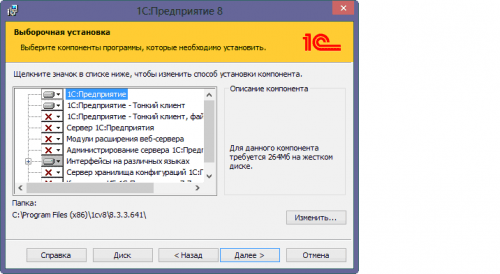
Компоненты отвечающие за клиент-серверное взаимодействие можно отключить т.к. в данном обзоре будет рассматриваться установка программы в так называемом файловом режиме. Это означает что для базы данных прикладного решения будет использоваться собственный формат фирмы 1С. Все необходимые действия берет на себя платформа. Существует также клиент-серверный режим работы программы. В этом случае управление базой данных выполняет сторонняя СУБД. Например Microsoft SQL Server или PostgreSQL
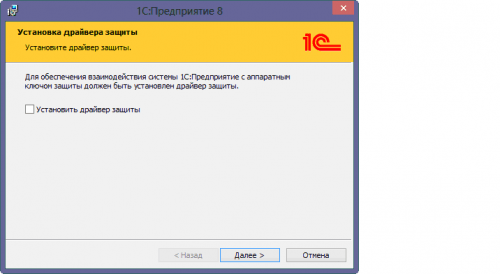
Устанавливать драйвер HASP нужно в том случае если будет использоваться аппаратный ключ защиты программы, но в настоящий момент более распространены программные ключи, поэтому галочку можно убрать.
2. Установка конфигурации. Дистрибутив конфигураций также можно найти на официальном сайте либо на установочном диске. Единственное, на что здесь следует обратить при установке это на каталог шаблонов.
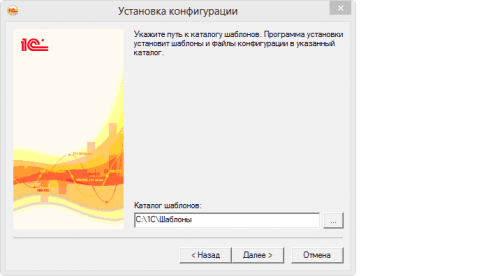
Его нужно будет запомнить, чтобы на следующем этапе создать базу данных для данной конфигурации, либо использовать стандартный путь, которй предлагается по умолчанию.
3. Для того чтобы начать заносить какие – либо данные в программу необходимо создать информационную базу прикладного решения. После запуска программы открывается стартовое окно приложения, в котором предлагается выбрать базу, с которой хочет поработать пользователь.
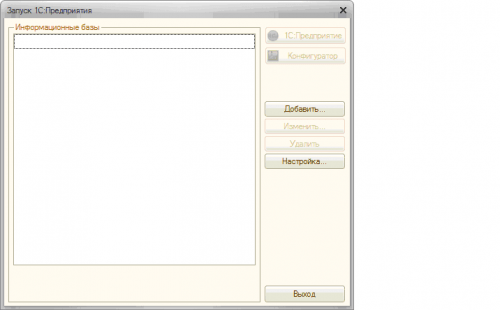
Так как список на данные момент пуст, то необходимо добавить новую информационную базу. Если на этапе установке конфигурации был указан нестандартный каталог шаблонов, то его необходимо добавить в окне настроек.
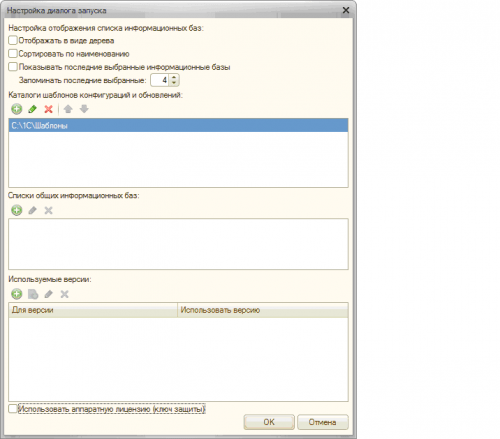
Теперь можно нажать кнопку «Добавить». В следующем окне выбираем «Создание новой информационной базы»
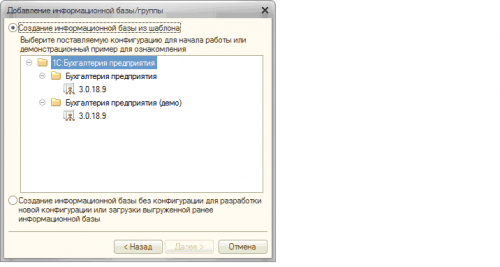
Как видим на выбор доступны два шаблона. Демонстрационная версия предназначена для первоначального ознакомления с прикладным решением т.к. там уже занесены примерные данные и показаны основные приемы работы с конфигурацией. Первый же шаблон предназначен для работы с «нуля».
После выбора шаблона на следующем окне даем наименование для базы данных и указываем, что база данных будет создана на данном компьютере.
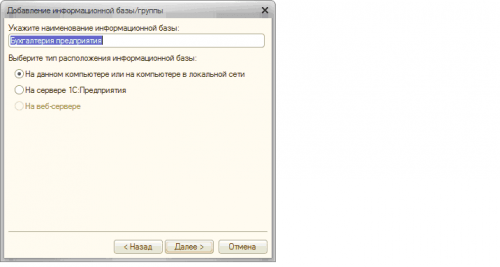
В последующих окнах мастера создания информационной базы данных можно все настройки оставить по умолчанию.
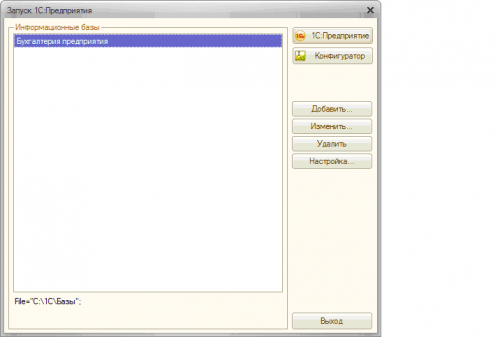
Теперь все готово к запуску программы. Существуют два режима запуска — 1С:Предприятие и Конфигуратор. Первый предназначен для пользователей. В этом режиме вносятся данные, формируются отчеты и т.д. Режим конфигуратор предназначен для разработчиков и администраторов.
Данные режим позволяет менять поведение программы в достаточно больших пределах, поэтому для обычных пользователей этот режим следует по возможности запретить. Итак, нажимаем кнопку 1С:Предприятие и попадаем в основное окно программы.
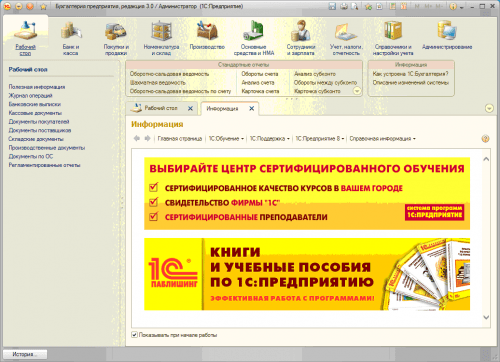
Вот и все, программа установлена и можно начать работу.
Источник: wd-x.ru